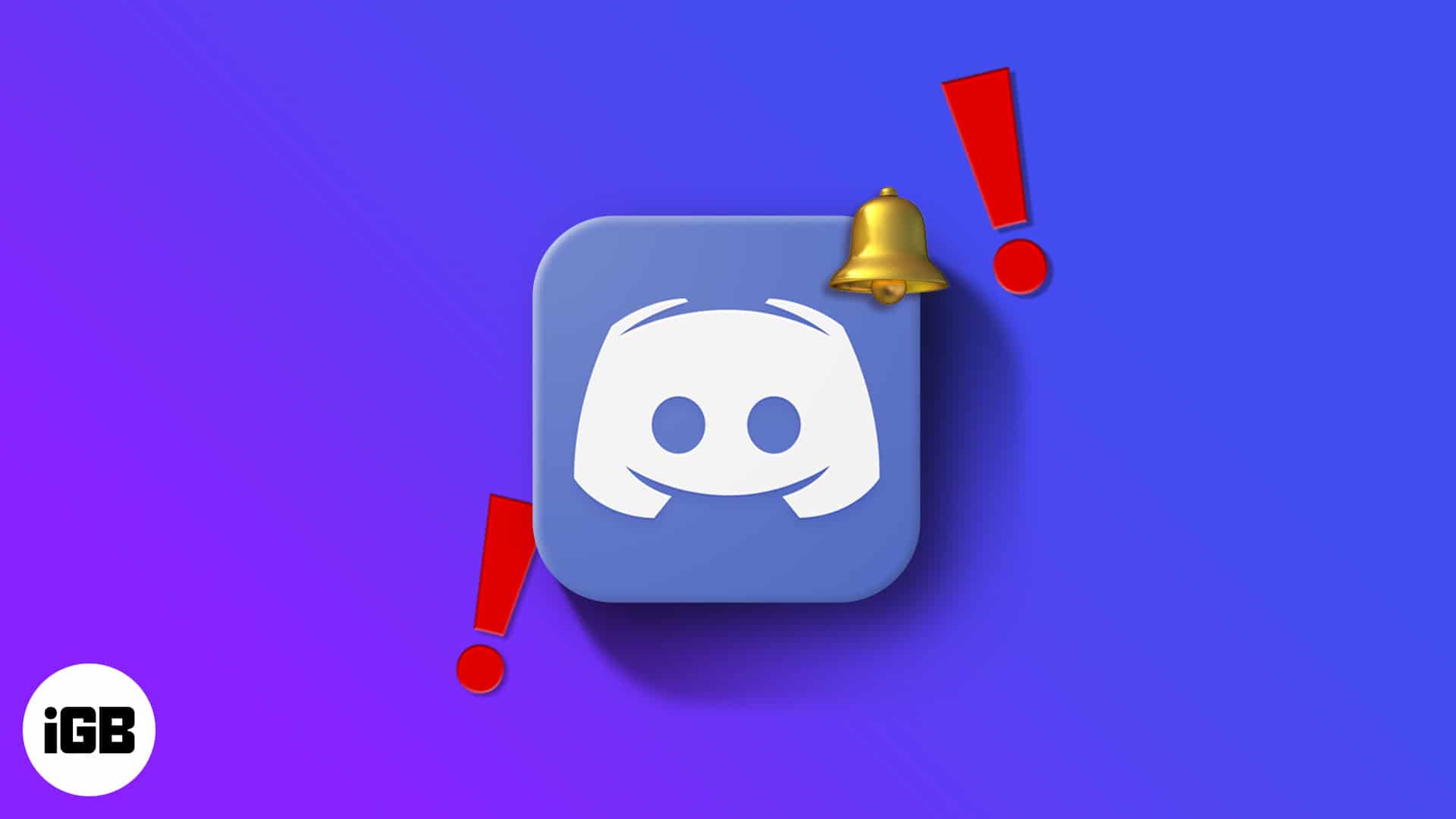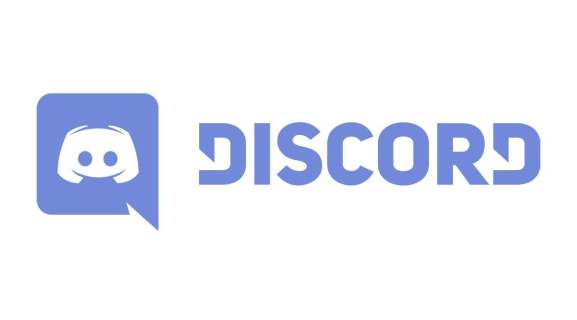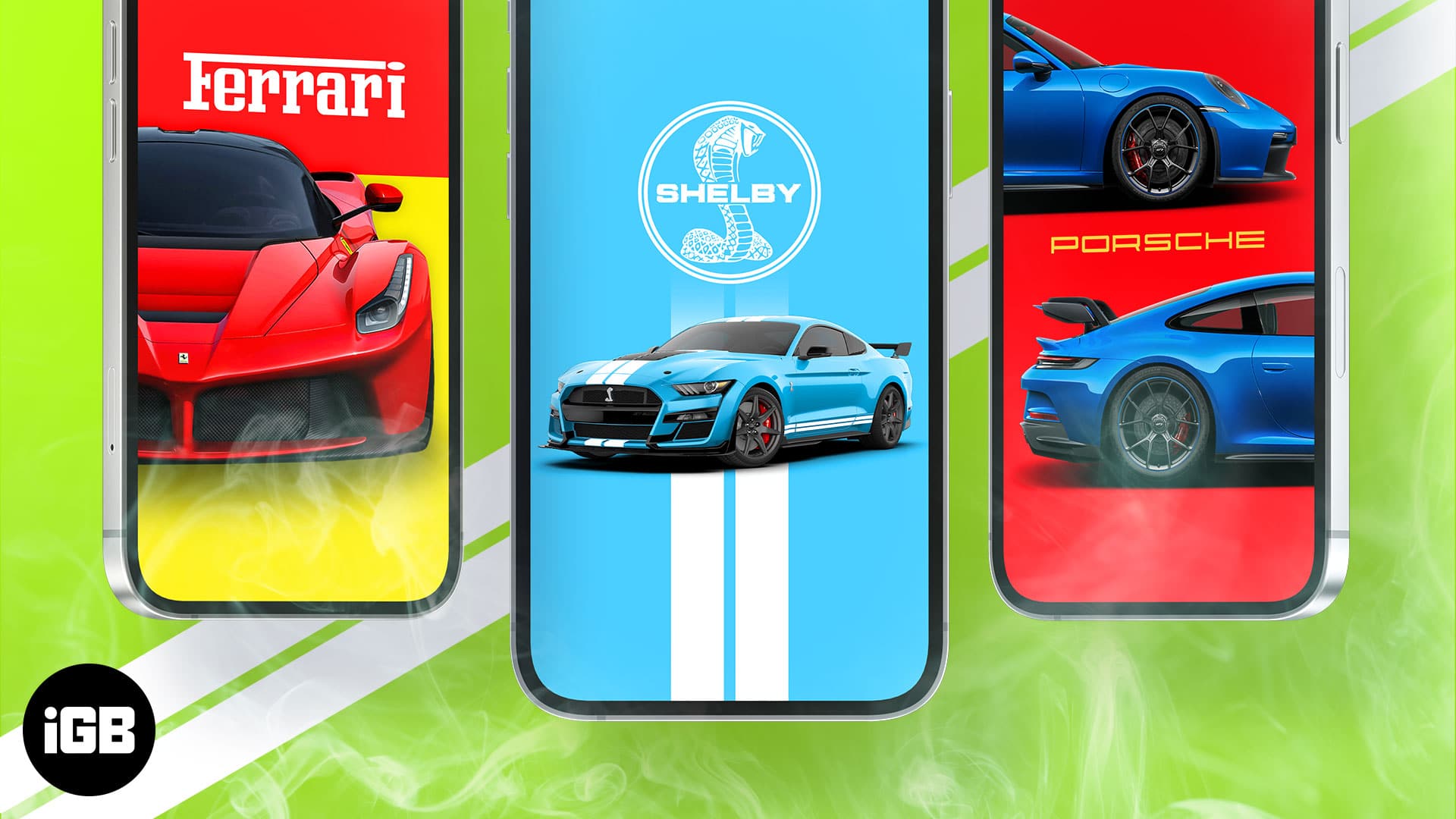Discord là một nền tảng mà một người thường tham gia vào các máy chủ để giao tiếp với những người khác dựa trên sở thích chung. Mặc dù trải nghiệm tổng thể của ứng dụng iPhone là tuyệt vời, nhưng có một vấn đề cụ thể khiến nhiều người khó chịu; Thông báo bất hòa ngừng hoạt động trên iPhone hoặc bị trì hoãn.
Nếu bạn gặp phải vấn đề này, đừng lo lắng! Đây là một lỗi khá nhỏ và có thể dễ dàng sửa chữa. Tôi sẽ đảm bảo rằng bạn tìm thấy giải pháp trong hướng dẫn chi tiết này. Đọc thêm.
Ghi chú: Nếu bạn mới sử dụng Discord, hãy đọc hướng dẫn chi tiết của chúng tôi về cách sử dụng Discord trên iPhone để bắt đầu.
- Kiểm tra cài đặt thông báo Discord của bạn
- Kiểm tra cài đặt thông báo iPhone của bạn
- Khởi động lại ứng dụng
- Tắt chế độ không làm phiền trên iPhone
- Bật các cuộc trò chuyện và kênh
- Thay đổi cài đặt thời gian chờ cho các thông báo đẩy không hoạt động
- Đăng xuất khỏi PC
- Kiểm tra thông báo máy chủ
- Khởi động lại iPhone của bạn
- Cập nhật ứng dụng và phần mềm iPhone
- Cài đặt lại ứng dụng
- Đặt lại tất cả các thiết lập
1. Kiểm tra cài đặt thông báo Discord của bạn.
Cài đặt đầu tiên bạn nên thay đổi là trong chính ứng dụng Discord. Mặc dù thông báo được bật theo mặc định, bạn hoặc ai đó có thể đã tắt chúng do nhầm lẫn. Đây là cách kiểm tra và sửa chữa nó.
- Nhấp vào ảnh hồ sơ của bạn ở góc dưới bên phải.
- Cuộn xuống và chọn Thông báo.
- Bật tất cả các tùy chọn thông báo.
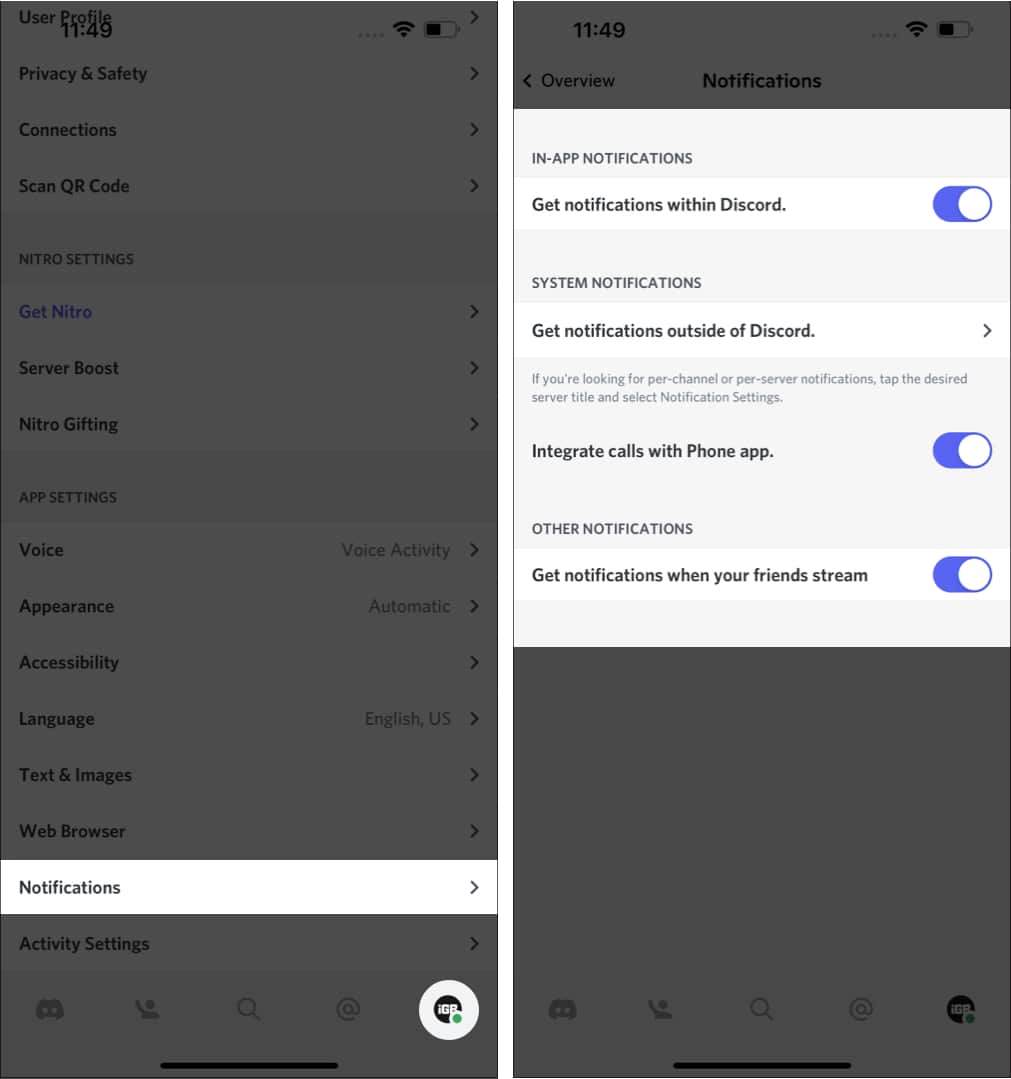
2. Kiểm tra cài đặt thông báo iPhone của bạn.
- Mở cài đặt iPhone.
- Cuộn xuống và chọn Discord.
- Chọn Thông báo.
- Bật Cho phép thông báo.
Ngoài ra, cũng cho phép thông báo cho màn hình khóa, trung tâm thông báo và biểu ngữ.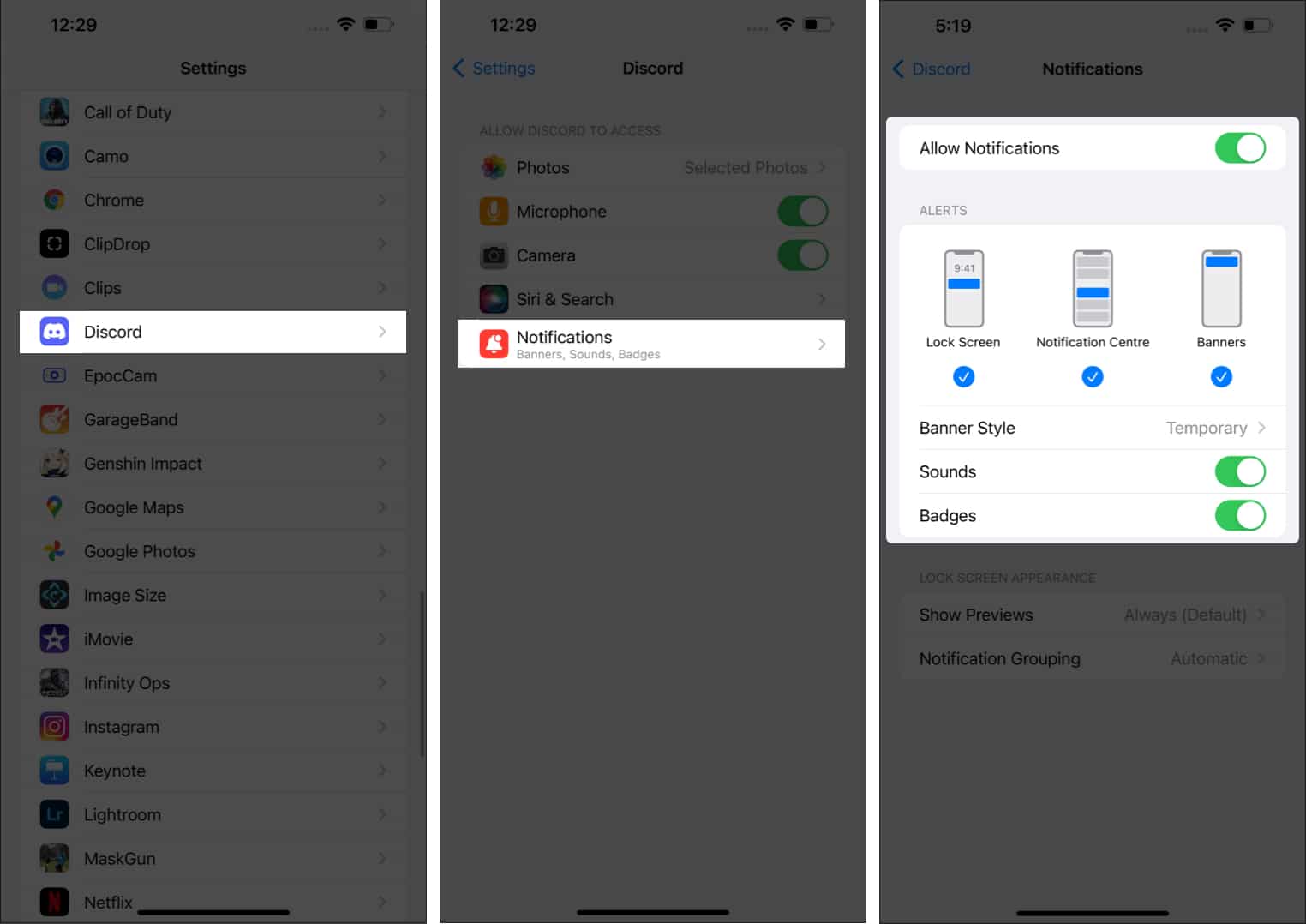
3. Khởi động lại ứng dụng
Mặc dù nó có vẻ ngây thơ, nhưng nó là một trong những giải pháp hiệu quả nhất cho hầu hết mọi vấn đề. Vì vậy, hãy thử khởi động lại ứng dụng một lần. Làm theo các bước bên dưới để buộc đóng ứng dụng và mở lại. Đây là cách đóng ứng dụng:
- Truy cập trang chủ iPhone và
- Trên iPhone có Touch ID: Nhấp đúp vào nút Trang chủ.
- Trên iPhone có Face ID: Vuốt lên từ dưới cùng và giữ.
- Vuốt lên và xóa Discord khỏi các ứng dụng gần đây.
4. Tắt chế độ Không làm phiền trên iPhone.
Có một số trường hợp giải pháp ở ngay trước mắt và chúng tôi tiếp tục tìm kiếm câu trả lời ở nơi khác. Điều tương tự cũng có thể áp dụng trong trường hợp này, trong đó nếu bạn đã bật chế độ Không làm phiền trên iPhone của mình, bạn sẽ không nhận được thông báo.
- Mở “Cài đặt” trên iPhone của bạn.
- Chọn Tiêu điểm.
- Nhấp vào Không làm phiền và tắt nó đi.
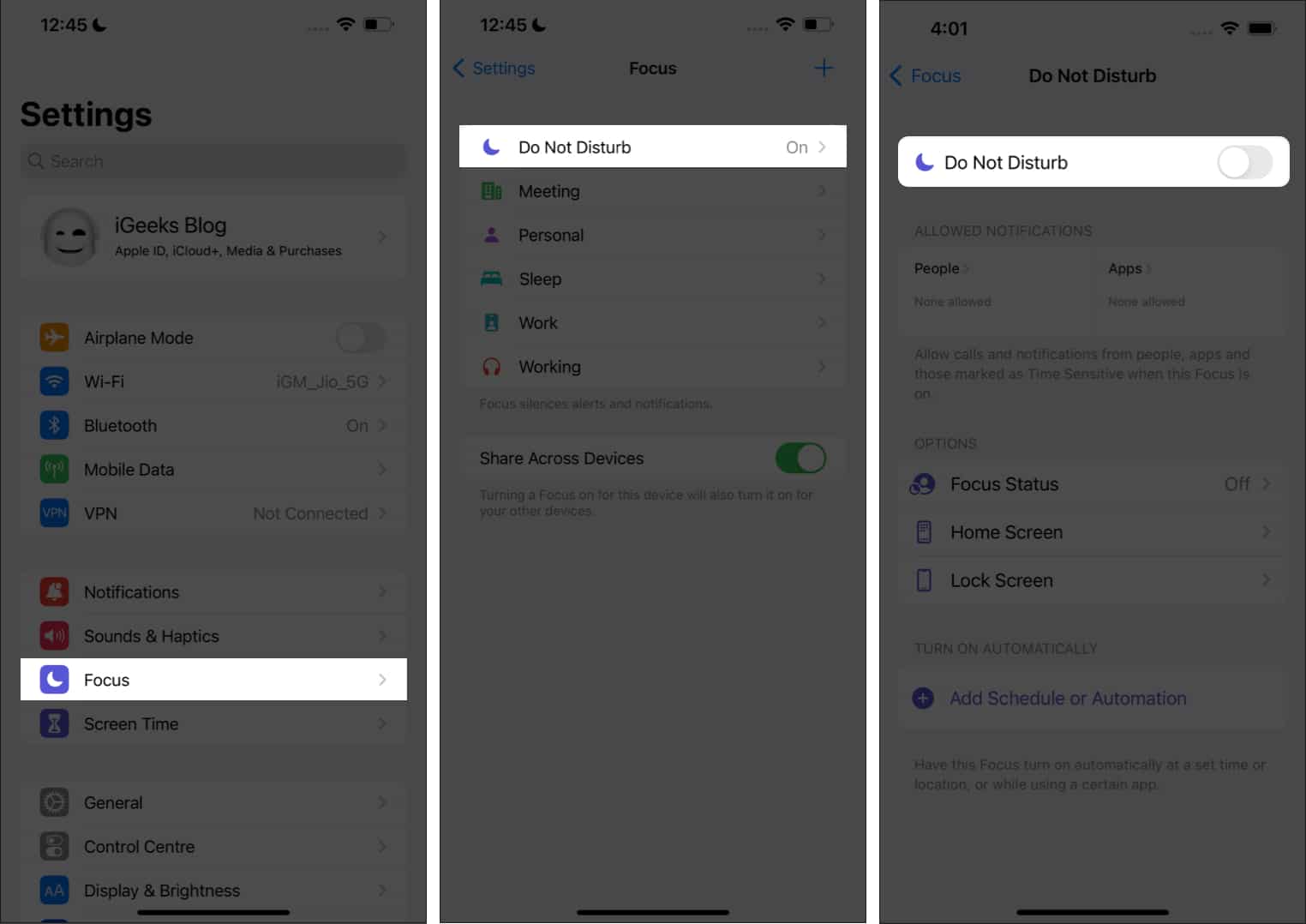
Một DND khác mà bạn nên tắt có liên quan đến trạng thái hoạt động của bạn.
- Chuyển đến hồ sơ Discord của bạn.
- Nhấp vào Đặt trạng thái.
- Cài đặt nó như trực tuyến.
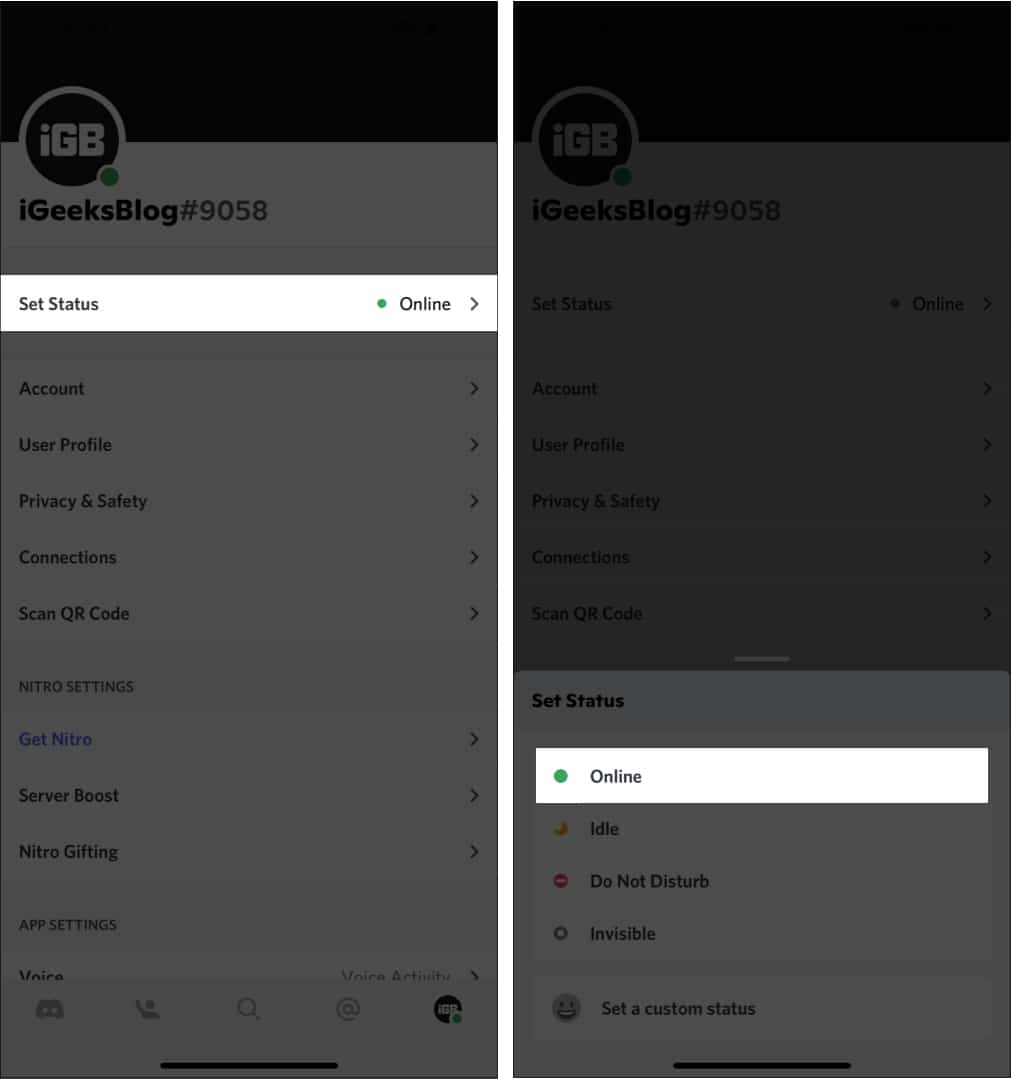
5. Bật các cuộc trò chuyện và kênh
Bạn có thể đã tắt tiếng một kênh hoặc người dùng nên bạn không nhận được thông báo từ họ. Để hoàn tác nó
Đối với các kênh:
- Nhấp vào ba dòng ≡ ở góc trên cùng bên trái.
- Bấm và giữ một kênh, sau đó chạm vào Bật tiếng nếu bạn đã tắt tiếng kênh đó.
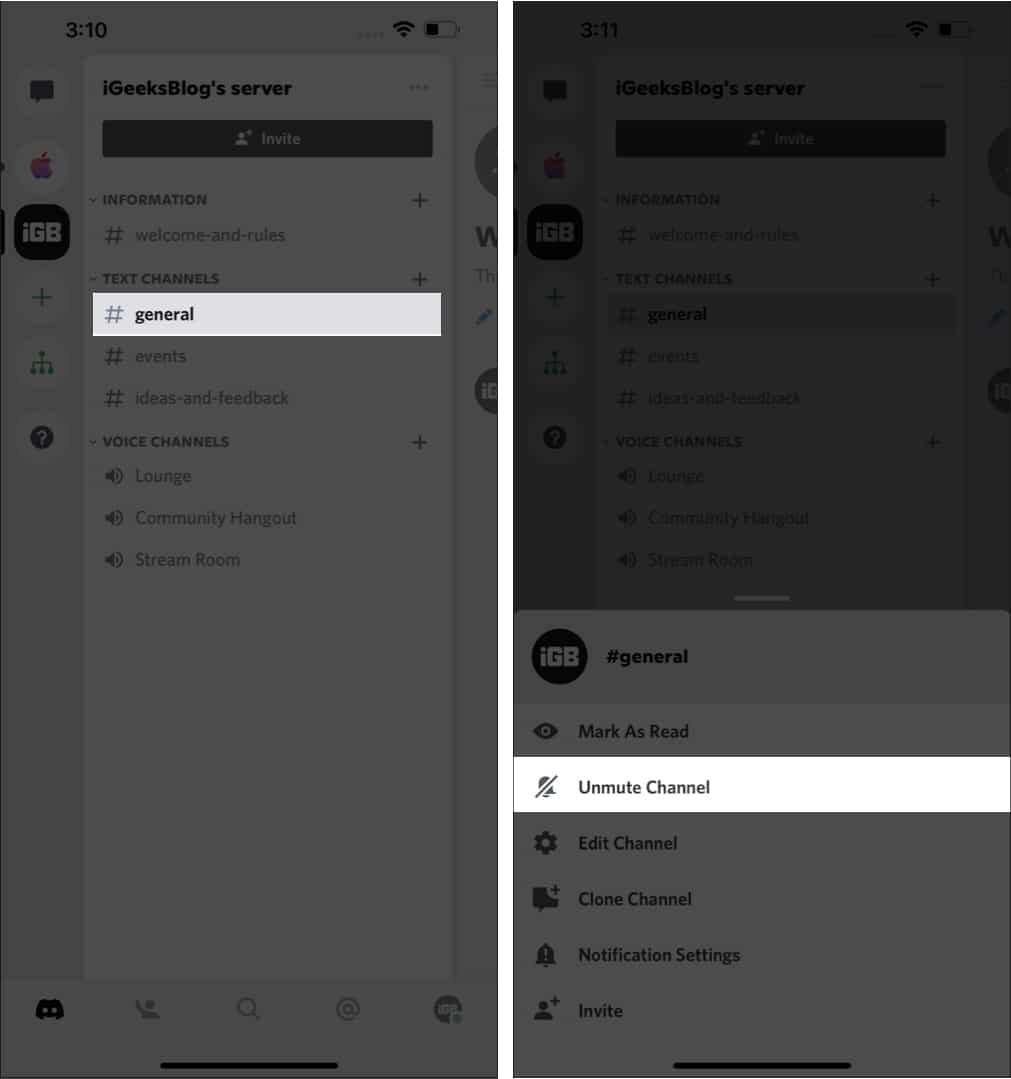
Đối với các cuộc trò chuyện:
- Đi tới tin nhắn riêng tư của bạn và nhấn vào tên người dùng của bạn bè của bạn ở trên cùng.
- Nhấn vào Thông báo và bật thông báo.
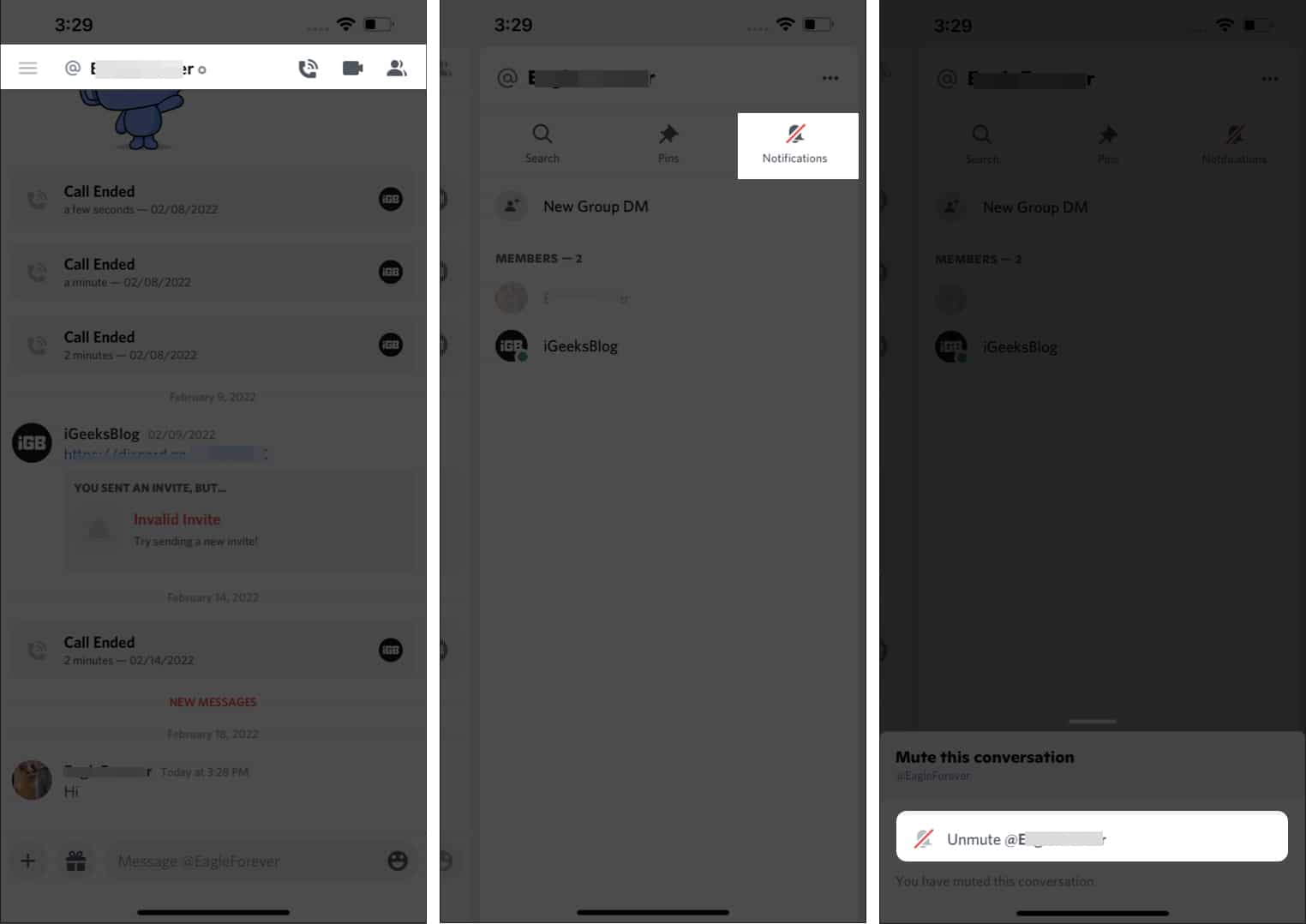
6. Thay đổi cài đặt thời gian chờ cho các thông báo đẩy không hoạt động.
Bất cứ khi nào bạn đăng nhập vào phiên bản Discord dành cho máy tính để bàn, nó sẽ không gửi cho bạn thông báo trên iPhone. Để ngăn điều này xảy ra
- Mở Discord trên PC của bạn → Cài đặt người dùng.
- Chạm vào Thông báo → chọn Thời gian chờ không hoạt động thông báo đẩy.
- Bây giờ, hãy đặt thời lượng ở mức thấp nhất.
7. Đăng xuất khỏi PC
Nếu bạn vẫn gặp phải các vấn đề liên quan đến thông báo, bước tiếp theo khá dễ dàng. Chỉ cần đăng xuất khỏi PC của bạn.
- Nhấp vào “Cài đặt người dùng” trong phiên bản Discord trên máy tính để bàn.
- Cuộn xuống và nhấp vào Đăng xuất.
8. Kiểm tra thông báo máy chủ
- Mở Discord trên iPhone.
- Vuốt sang trái hoặc nhấn vào ba dòng ≡ ở trên cùng bên trái.
- Nhấn vào dấu ba chấm (…) ở góc trên cùng bên phải.
- Chọn Thông báo.
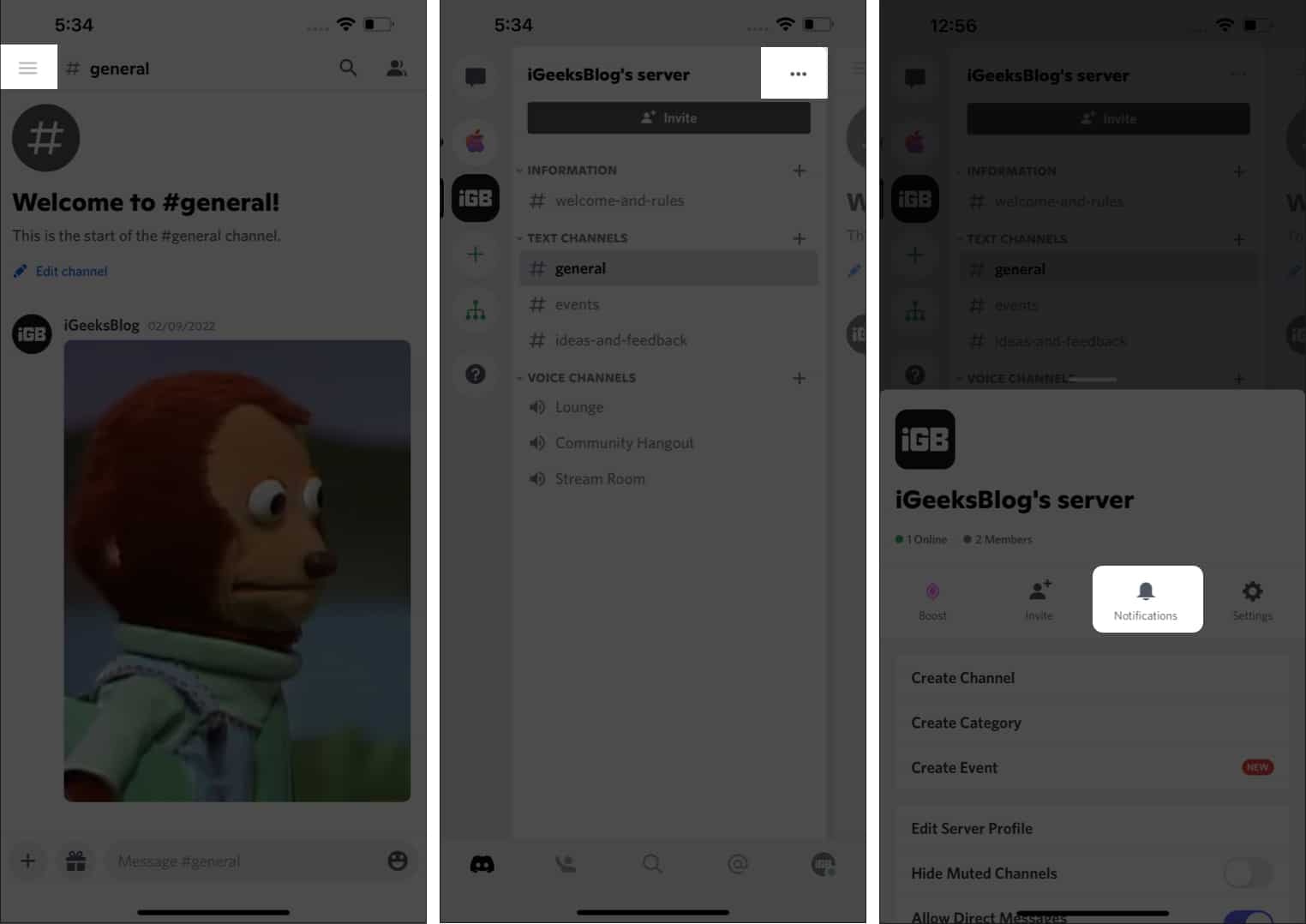
- Bật máy chủ.
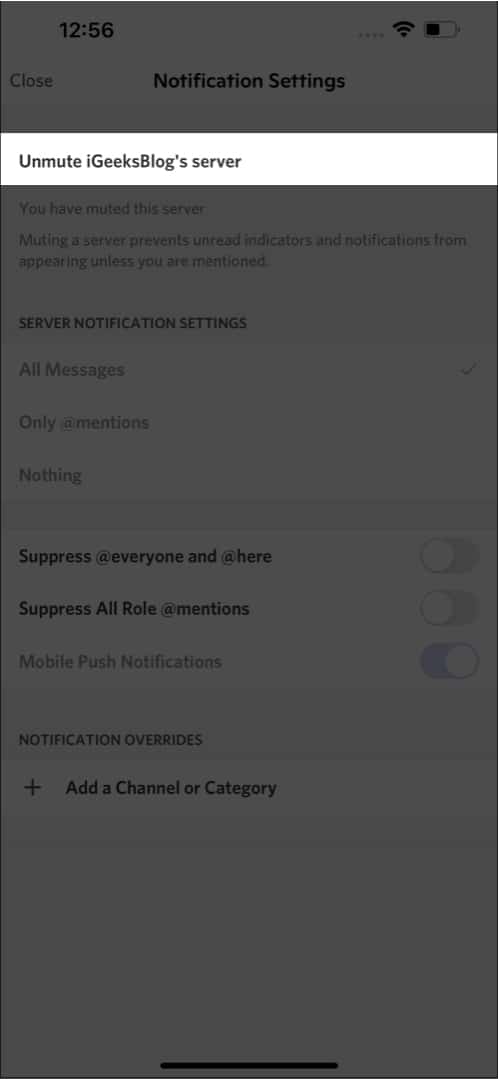
9. Khởi động lại iPhone của bạn
Nếu tất cả các tùy chọn này không thành công, có một phương pháp cũ, đã được thử và thử nghiệm hoạt động trong hầu hết các trường hợp. Điều này không có gì khác hơn là khởi động lại iPhone của bạn. Nếu bạn không thể tìm ra cách đặt lại iPhone, hãy đọc hướng dẫn của chúng tôi về cách đặt lại iPhone.
10. Cập nhật ứng dụng và phần mềm iPhone.
Theo mặc định, cập nhật tự động được bật. Tuy nhiên, có khả năng nó có thể bị vô hiệu hóa. Vì vậy, hãy truy cập App Store và cập nhật ứng dụng theo cách thủ công. Nếu bạn không biết cách thực hiện, hãy đọc hướng dẫn cập nhật ứng dụng trên iPhone của chúng tôi. Để cập nhật phần mềm trên iPhone của bạn,
- Đi tới “Cài đặt” và nhấp vào “Chung”.
- Chọn Cập nhật phần mềm.
- Nếu có bản cập nhật phần mềm, hãy nhấn vào Cập nhật.
- Bật cập nhật tự động.
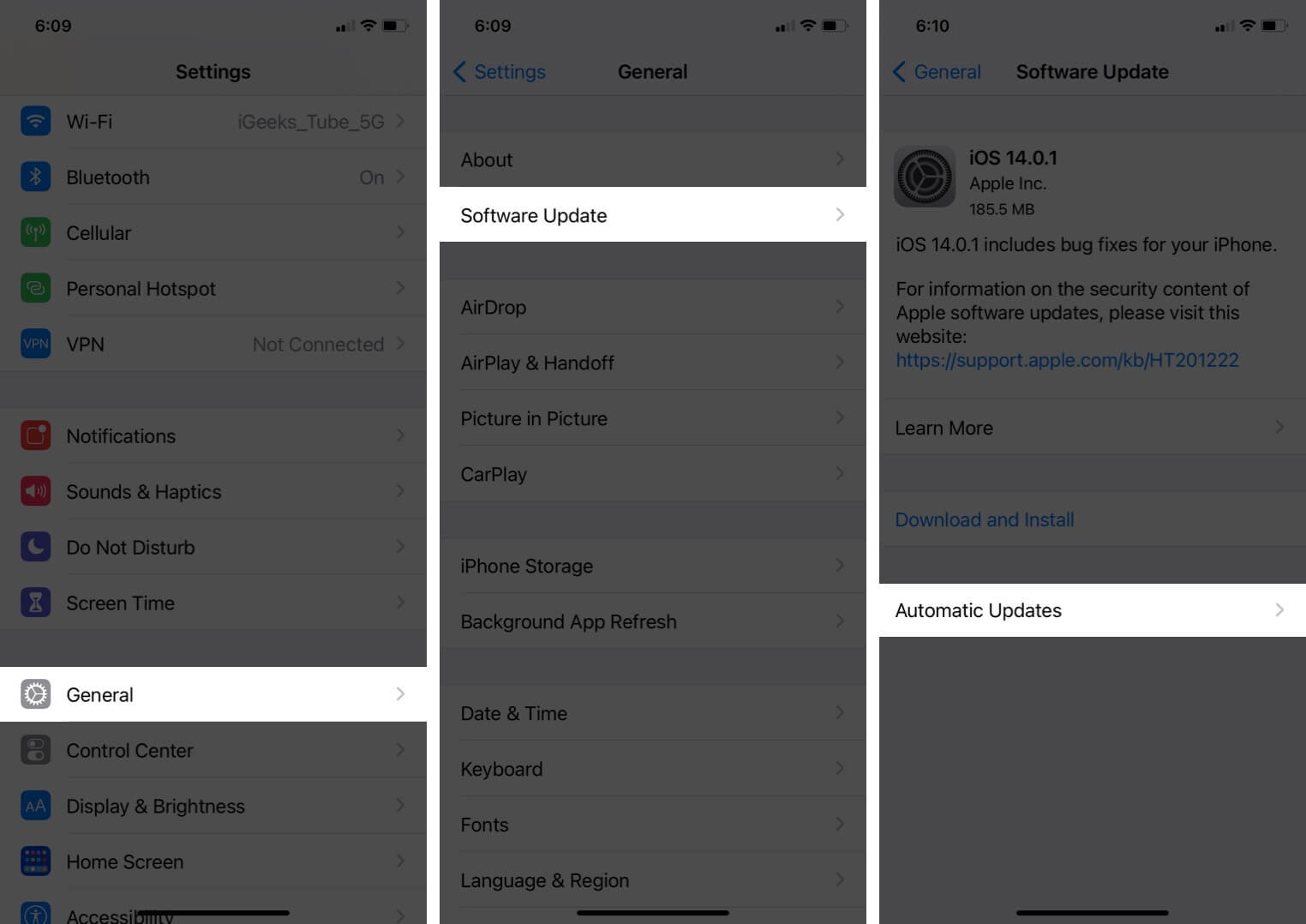
Nếu bạn không thể tải xuống bản cập nhật iOS, hãy đọc bài viết của chúng tôi về các bản sửa lỗi có thể có.
11. Cài đặt lại ứng dụng
Nếu không có phương pháp nào được đề cập ở trên phù hợp với bạn, thì bước tiếp theo là gỡ cài đặt ứng dụng và cài đặt lại ứng dụng từ App Store.
12. Đặt lại tất cả cài đặt
- Mở Cài đặt và chọn Chung.
- Cuộn xuống và chọn Chuyển hoặc Đặt lại iPhone.
- Nhấp vào Đặt lại và chọn Đặt lại Tất cả Cài đặt.
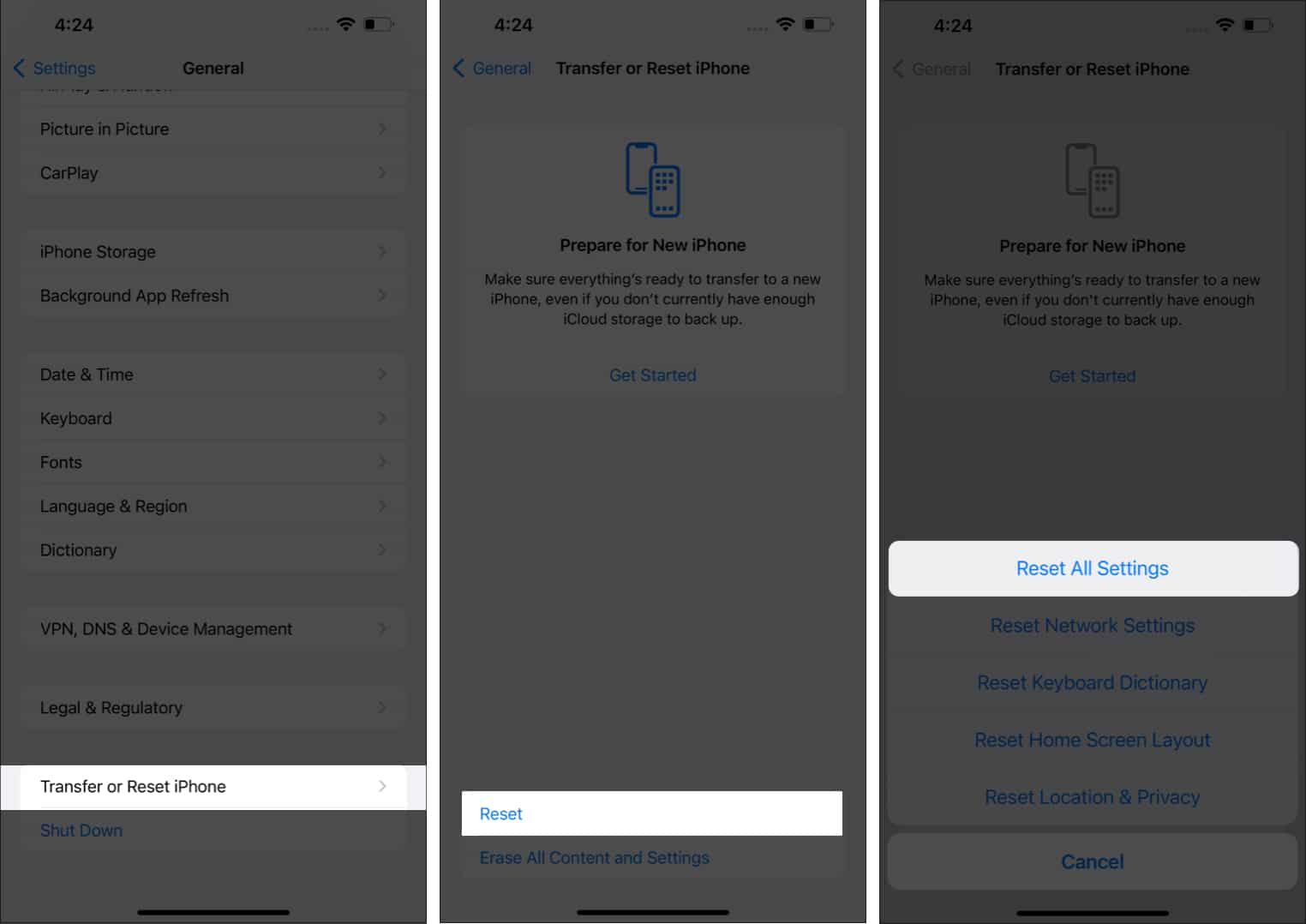
Đó là tất cả!
Tôi chắc rằng một trong những bước này sẽ giúp bạn sửa lỗi thông báo Discord không hoạt động trên iPhone. Tuy nhiên, nếu không có phương pháp nào trong số này hiệu quả, vui lòng cho chúng tôi biết trong phần nhận xét. Chung tôi se cô găng giup đơ bạn hêt minh!